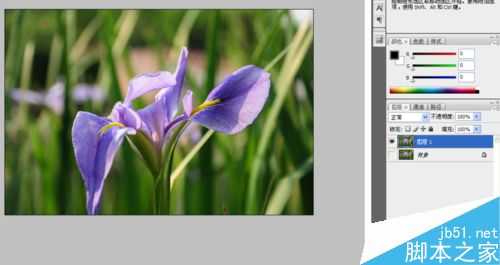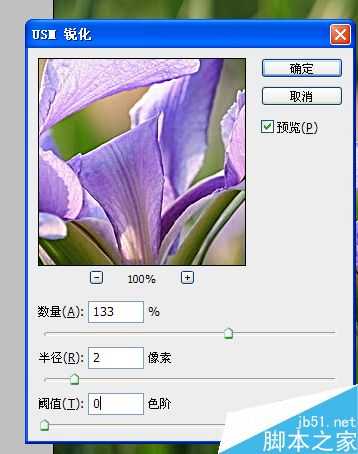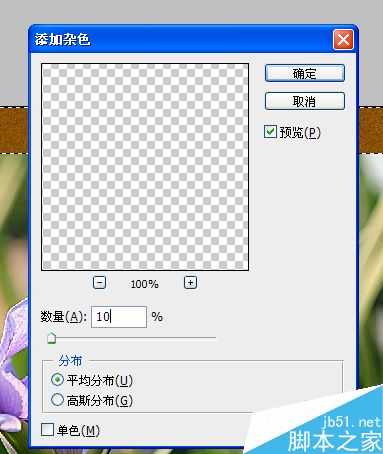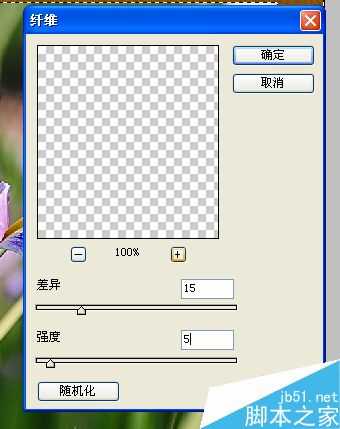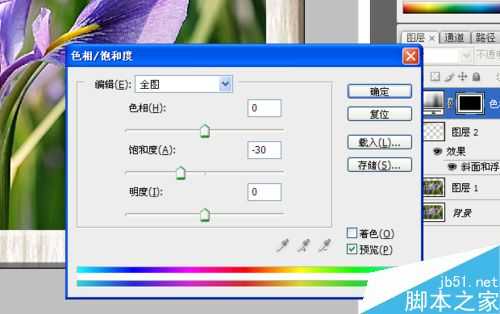帝王谷资源网 Design By www.wdxyy.com
使用PS应用程序可以为照片图像添加具有立体感的边框效果。本例介绍如何使用滤镜和图层样式等功能,制作木纹质感边框,一起来看看吧!
步骤
1、打开图片,复制一层
2、选择滤镜-锐化-USM锐化,设置数值为133%,半径为2像素,然后确定
3、选择菜单栏中的图像-画布大小,选中相对复选框,设置宽度和高度数值为5厘米,确定
4、按CTRL单击图层缩览图,载入选区,并按SHIFT+CTRL+I反选
5、创建一个新图层2,打开颜色面板,设置 RGB=135、80、0 然后按ALT+BACKSPACE填充选区
6、选择滤镜-杂色+添加杂色,设置数量为10%,确定
7、选择菜单栏中的滤镜-渲染-纤维,设置差异数值为15,强度数值为5,确定
8、再次选择滤镜-渲染-纤维,设置差异数值为5,强度为5,确定
9、双击图层2,打开图层样式,选中斜面和浮雕,在方法下拉鲭中选择雕刻柔和选项,设置深度数值为145%,大小数值为10,软化数值为2,阴影角度为120,高度为45,阴影模式的不透明度为60%,确定
10、打开调整面板,在调整列表中单击色相/饱和度,设置饱和度数值为-30
11、双击图层1,打开图层样式,选中内阴影选项,设置不透明度为60,确定
12、最终效果
以上就是PS滤镜和图层样式制作木纹边框方法介绍,操作很简单的,大家学会了吗?希望能对大家有所帮助!
标签:
滤镜,图层样式,木纹,边框
帝王谷资源网 Design By www.wdxyy.com
广告合作:本站广告合作请联系QQ:858582 申请时备注:广告合作(否则不回)
免责声明:本站文章均来自网站采集或用户投稿,网站不提供任何软件下载或自行开发的软件! 如有用户或公司发现本站内容信息存在侵权行为,请邮件告知! 858582#qq.com
免责声明:本站文章均来自网站采集或用户投稿,网站不提供任何软件下载或自行开发的软件! 如有用户或公司发现本站内容信息存在侵权行为,请邮件告知! 858582#qq.com
帝王谷资源网 Design By www.wdxyy.com
暂无评论...
更新日志
2025年02月19日
2025年02月19日
- 小骆驼-《草原狼2(蓝光CD)》[原抓WAV+CUE]
- 群星《欢迎来到我身边 电影原声专辑》[320K/MP3][105.02MB]
- 群星《欢迎来到我身边 电影原声专辑》[FLAC/分轨][480.9MB]
- 雷婷《梦里蓝天HQⅡ》 2023头版限量编号低速原抓[WAV+CUE][463M]
- 群星《2024好听新歌42》AI调整音效【WAV分轨】
- 王思雨-《思念陪着鸿雁飞》WAV
- 王思雨《喜马拉雅HQ》头版限量编号[WAV+CUE]
- 李健《无时无刻》[WAV+CUE][590M]
- 陈奕迅《酝酿》[WAV分轨][502M]
- 卓依婷《化蝶》2CD[WAV+CUE][1.1G]
- 群星《吉他王(黑胶CD)》[WAV+CUE]
- 齐秦《穿乐(穿越)》[WAV+CUE]
- 发烧珍品《数位CD音响测试-动向效果(九)》【WAV+CUE】
- 邝美云《邝美云精装歌集》[DSF][1.6G]
- 吕方《爱一回伤一回》[WAV+CUE][454M]